Jos olet käyttänyt Google Chromea työpöydälle jonkin aikaa, saatat tietää, että verkkoselain automaattisesti profiilikuvasi. Google-tililläsi käyttämäsi profiilikuva asetetaan Chrome-selaimeen automaattisesti.
Vaikka se on hieno ominaisuus, toisinaan haluamme erilaisen profiilikuvan Google Chromessa. Jos siis etsit tapoja muuttaa profiilikuvaa Google Chrome-selaimessa, olet siirtynyt oikealle verkkosivulle.
Lue myös: Kuinka muuttaa hiiren kohdistinta Google Chrome-selaimessa
2 Menetelmiä profiilikuvan vaihtamiseen Google Chrome-selaimessa
Tässä artikkelissa jaamme kaksi parasta tapaa vaihtaa profiilikuva Google Chrome-selaimessa. Molemmat menetelmät olivat erittäin helppoja seurata. Toteuta vain alla jaetut vaiheet. Katsotaanpa.
1. Vaihda profiilikuva Chromessa
Tässä menetelmässä käytämme Chromen asetuksia profiilikuvan muuttamiseen. Chrome tarjoaa luettelon avatar-kuvakkeista, jotka voit asettaa profiilikuviksi. Käytä sitä seuraavasti.
Vaihe 1. Käynnistä Google Chrome-selain tietokoneellasi. Napauta seuraavaksi kolmea pistettä alla olevan kuvakaappauksen mukaisesti.
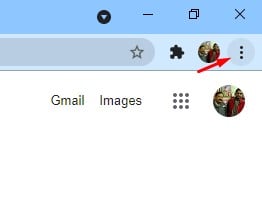
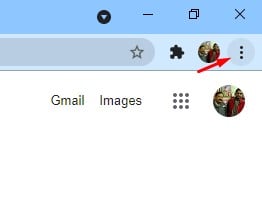
Vaihe 2. Napsauta vaihtoehtojen luettelossa Asetukset .
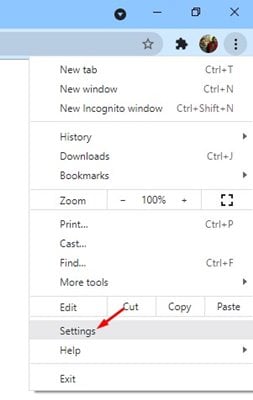
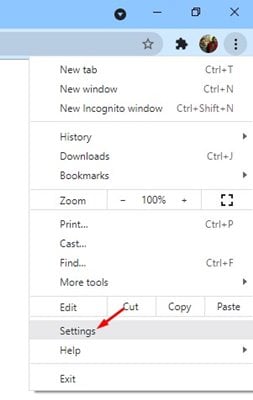
Vaihe 3. Asetukset-sivulla napsauta Muokkaa Chrome-profiiliasi -vaihtoehtoa.
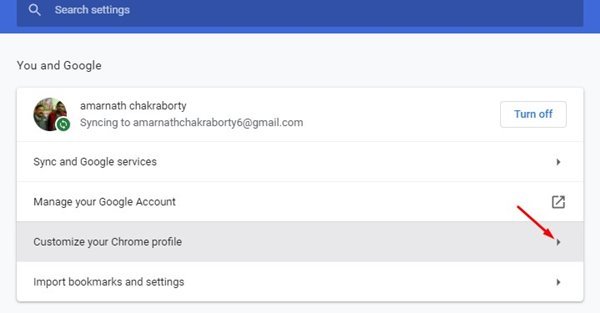
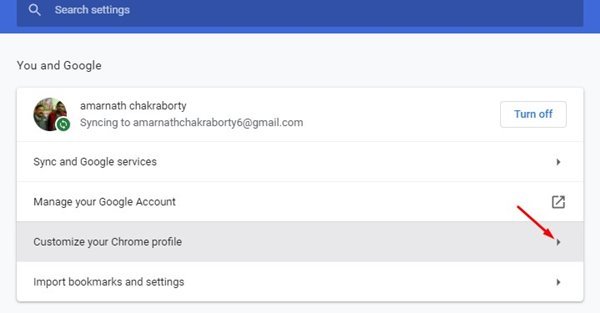
Vaihe 4. Seuraavalla sivulla e, voit muuttaa Chrome-profiilia, teemaa ja avataria . Valitse haluamasi avatar.
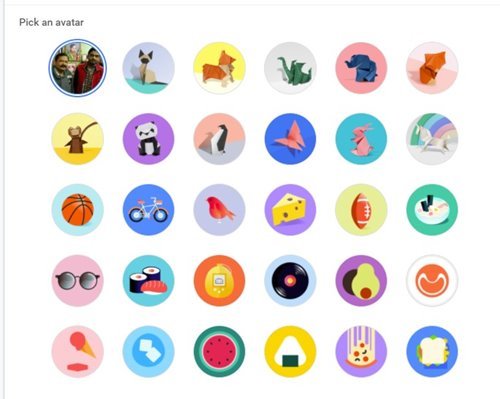
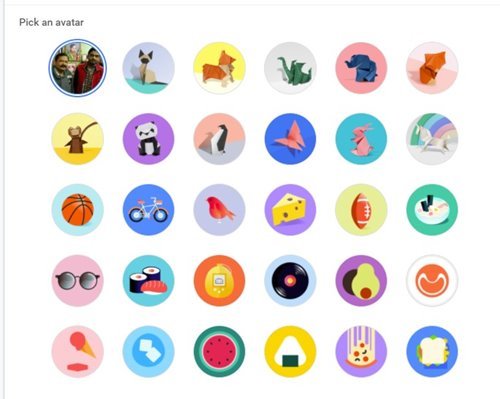
Se se! Olet valmis. Valittu avatar näkyy heti Chromessa. Jos ei, käynnistä verkkoselain uudelleen.
2. Aseta mukautettu profiilikuva Chromessa
Jos haluat asettaa mukautetun profiilikuvan Google Chromessa, sinun on noudatettava tätä menetelmää. Tässä menetelmässä muutamme Google-tilin profiilikuvan; sama näkyy myös Chrome-profiilissa. Sinun on tehtävä tämä.
Vaihe 1. Avaa Google Chrome työpöydällä ja napsauta profiilikuvasi.
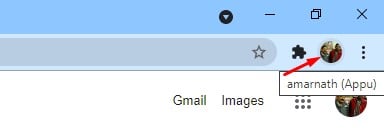
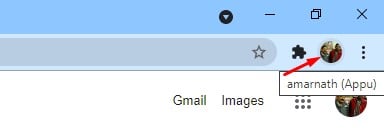
Vaihe 2. Napsauta ponnahdusikkunassa Hallinnoi Google-tiliäsi -vaihtoehto.
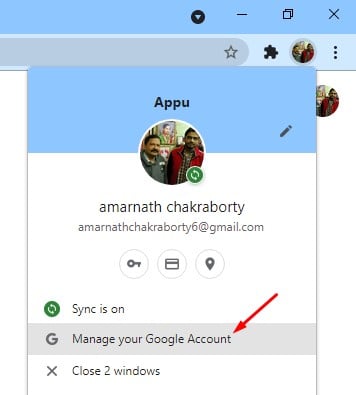
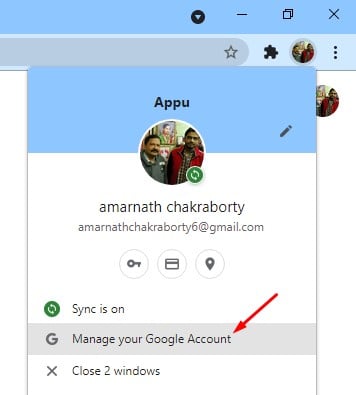
Vaihe 3. Napsauta seuraavalla sivulla Henkilökohtaiset tiedot -vaihtoehtoa.
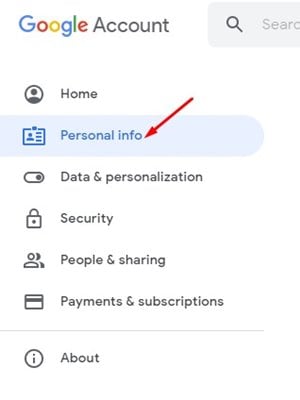
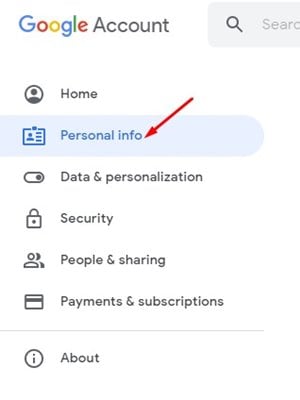
Vaihe 4. Napsauta perustiedoissa profiilikuvaa kuvakaappauksen mukaisesti. Lataa seuraavaksi valokuva , jonka haluat asettaa profiilikuvaksi.
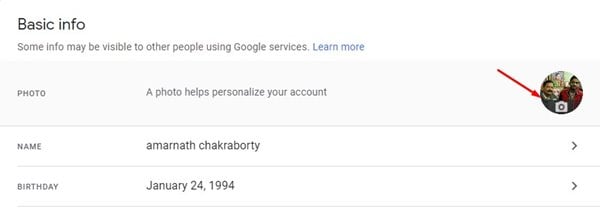
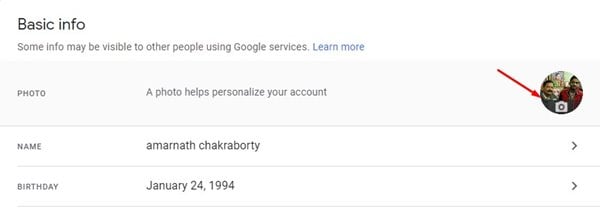
Kun uusi profiilikuva päivitetään, se näkyy myös Chrome-profiilissa. Se siitä! Olet valmis. Näin voit määrittää mukautettuja profiilikuvia Chrome-profiilissa.
Tässä oppaassa on siis kyse profiilikuvan vaihtamisesta Google Chromen tietokoneversiossa. Toivottavasti tämä artikkeli auttoi sinua! Ole hyvä ja jaa se myös ystäviesi kanssa. Jos sinulla on tähän liittyviä epäilyksiä, kerro siitä meille alla olevaan kommenttikenttään.
